windows11u盘安装教程-小白装机教程
- 分类:Win11 教程 回答于: 2022年01月14日 10:12:02
win11系统是微软发布的最新一代操作系统,很多用户都去升级体验了最新的系统,安装win11系统的方法有很多种,很多小伙伴都不清楚如何使用u盘安装win11系统,今天,小编就把方法分享给大家。
win11系统
1.首先进入到【小白一键重装】工具的首页,我们将空白u盘插到电脑当中,选择开始制作。
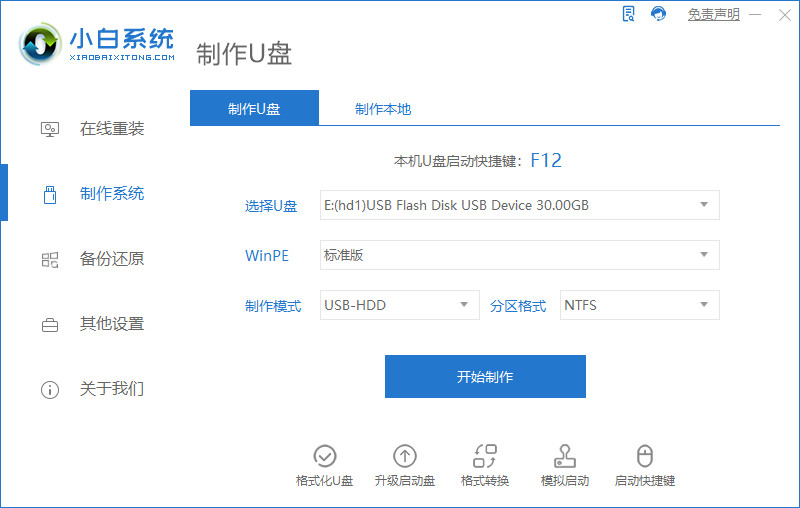
2.进到该页面后,找到win11系统镜像进行下载,我们点击【开始制作】。
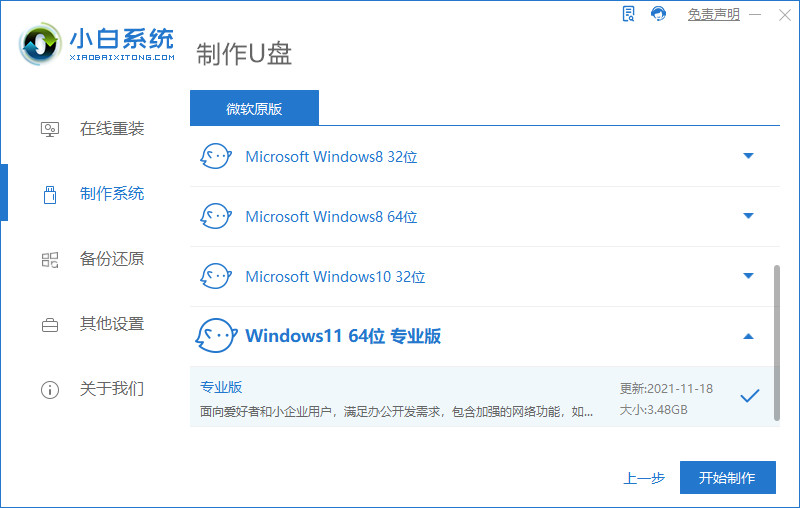
3.此时工具会开始制作启动盘,我们需耐心等待制作完成。
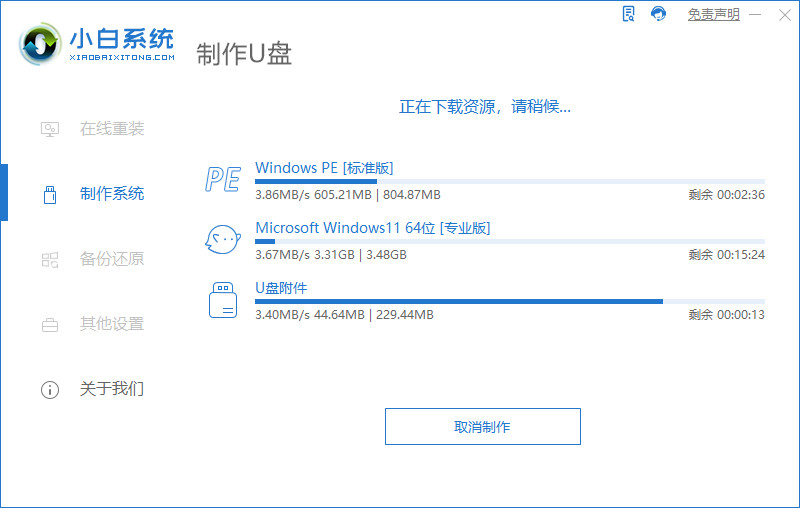
4.启动盘制作完成后,我们将电脑进行重启。
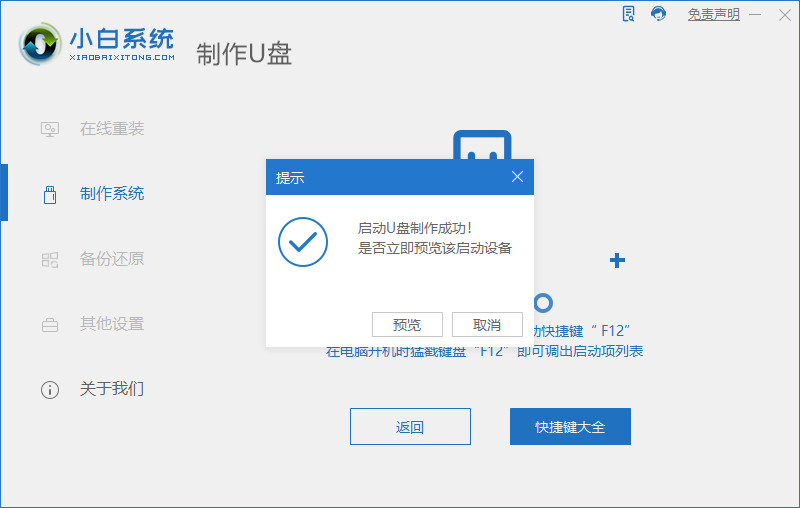
5.在开机启动的页面按启动热键进入,我们设置启动盘作为开机第一位启动项。

6.进入到装机工具当中会开始进行系统的安装操作,等待安装完成即可。
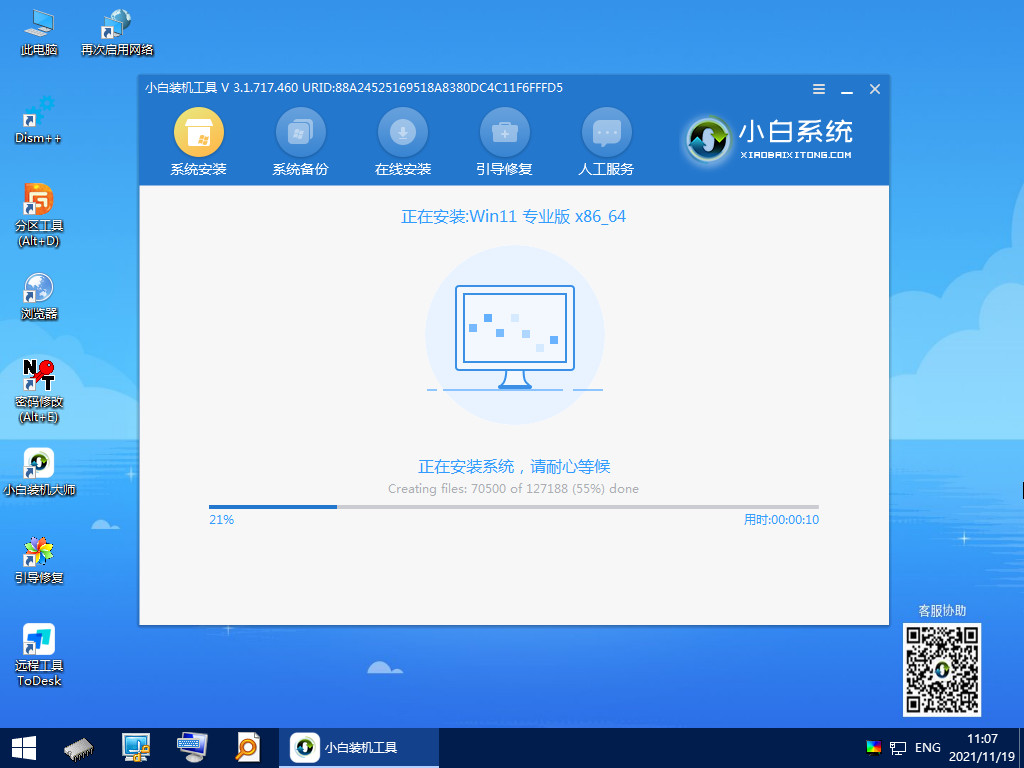
7.系统安装完成后,我们选择下方【立即重启】。

8.当进入到新的页面时,系统就安装完成啦。
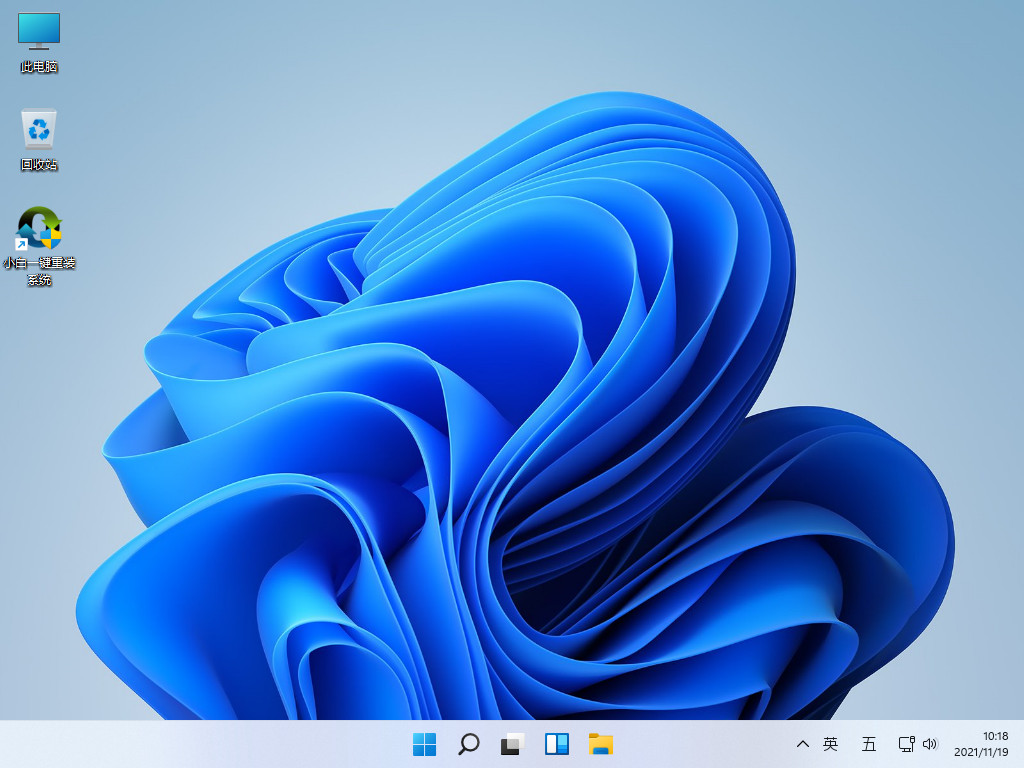
关于如何使用u盘安装win11系统的步骤就分享到这啦,有需要的小伙伴赶快收藏起来吧。
 有用
26
有用
26


 小白系统
小白系统


 1000
1000 1000
1000 1000
1000 1000
1000 1000
1000 1000
1000 1000
1000 1000
1000 1000
1000 0
0猜您喜欢
- win11系统配置要求的详细介绍..2022/01/14
- Windows11安装方法2021/08/14
- win11中间图标如何改到左边2022/12/20
- win11系统电脑屏幕倒过来了怎么办的解..2021/11/15
- 什么主板可以安装win11系统2022/10/20
- windows11最新版本是多少的详细介绍..2022/01/11
相关推荐
- 小白系统u盘重装win11教程2022/06/15
- 小白重装系统win112022/07/17
- 笔记本怎么重装系统win112022/05/26
- c盘满了怎么办win11?2022/08/09
- 升级win11退回win10怎么退2022/03/06
- 笔记本电脑免费升级win11专业版的教程..2022/01/28

















